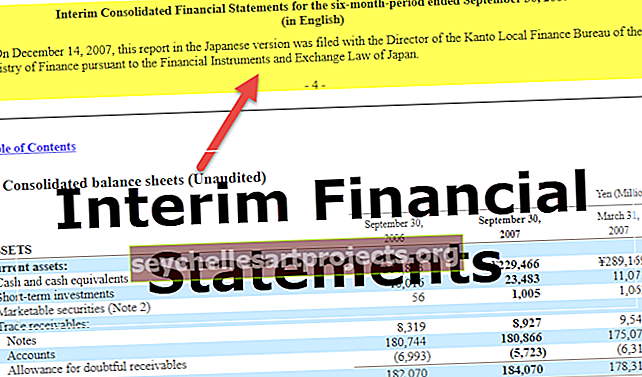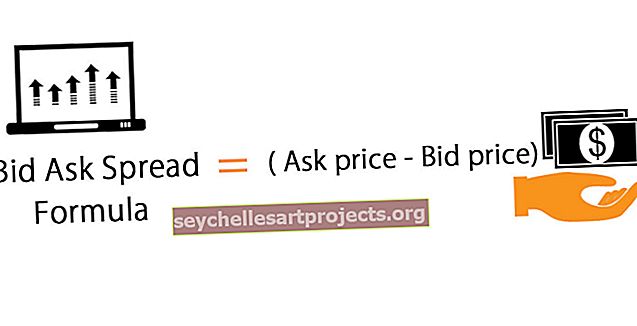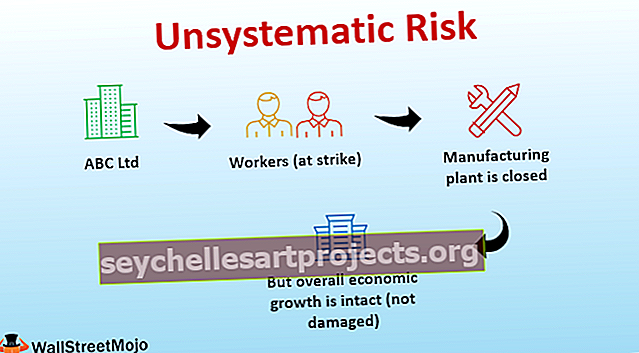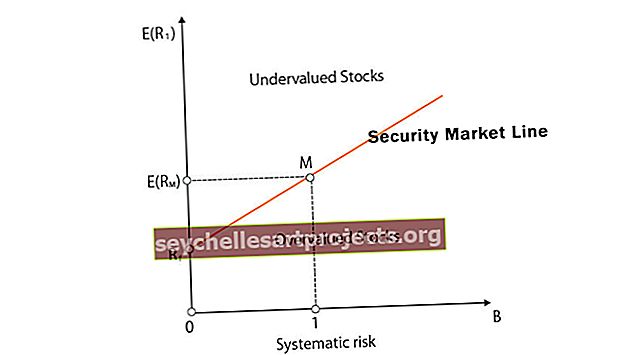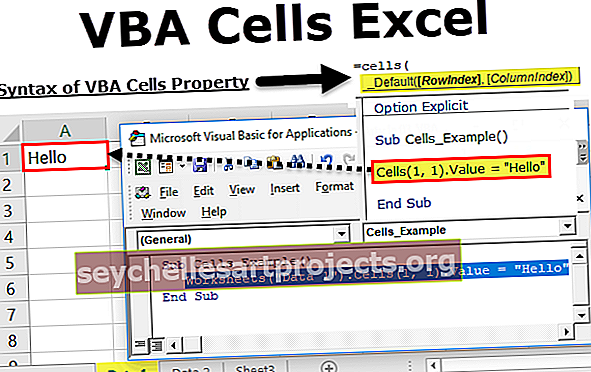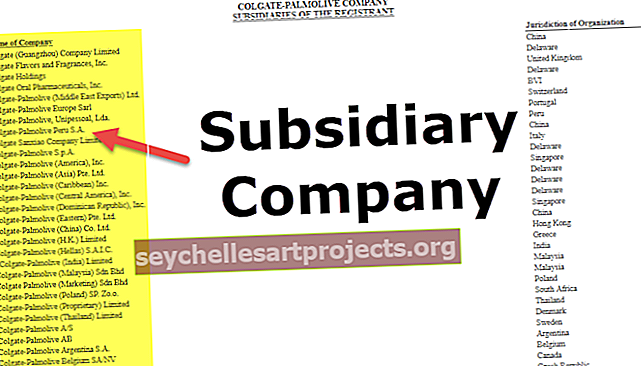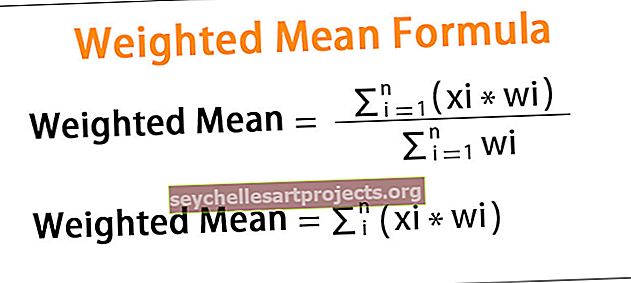Esimerkkejä viivakaaviosta | 7 suosituinta viivakaaviotyyppiä Excelissä ja esimerkkejä
Esimerkkejä viivakaaviosta Excelissä
Viivakaavio on graafinen esitys tiedoista, jotka sisältävät rivin datapisteitä. Tämän tyyppisiä kaavioita käytetään tietojen visualisointiin ajan myötä. Voit tarkastella alla annettuja esimerkkejä viivakaaviosta Excelissä.
Viivakaavioissa näytetään vaakatasossa kulkevat viivat, jotka koostuvat vaakasuorasta x-akselista, joka on itsenäinen akseli, koska x-akselin arvot eivät ole riippuvaisia mistään, tyypillisesti aika olisi x-akselilla, kun se jatkaa eteenpäin riippumatta mikä tahansa) ja pystysuora y-akseli, joka on riippuvainen akseli, koska y-akselin arvot riippuvat x-akselista ja tuloksena on vaakasuoraan etenevä viiva.
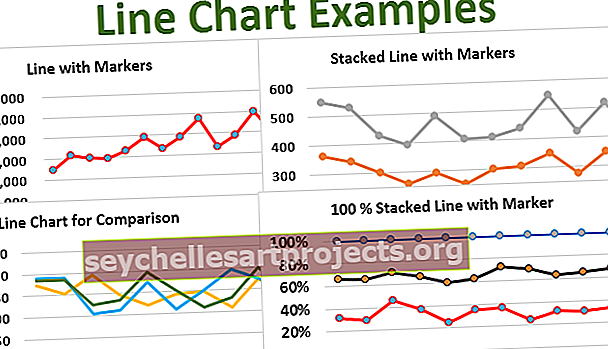
Erilaisia viivakaavioita ja esimerkkejä
Viivakaavioissa on erilaisia tyyppejä:
- Viivakaavio - tämä kaavio näyttää trendin ajan (vuosien, kuukausien, päivien) tai eri luokkien mukaan. Tätä käytetään periaatteessa, kun ajan järjestys tai luokat ovat tärkeitä.
- Viivakaavio markkereilla - Tämä on samanlainen kuin viivakaavio, mutta datapisteet korostetaan merkkeillä.
- Pinottu viivakaavio - Tämä on eräänlainen viivakaavio, jossa datapisteiden viivat eivät päällekkäin, koska ne ovat kumulatiivisia jokaisessa pisteessä.
- Pinottu viivakaavio merkinnöillä - Tämä on samanlainen kuin pinottu viivakaavio, mutta datapisteet korostetaan tusseilla.
- 100% pinottu viivakaavio - Tämä kaavio näyttää prosenttiosuuden koko ajan tai kategoriassa.
- 100% pinottu viivakaavio markkereilla - Tämä on samanlainen kuin 100% pinottu viivakaavio, mutta datapisteet korostetaan merkkeillä.
Keskustellaan erilaisten viivakaavioiden tyypeistä alla olevien esimerkkien avulla:
Esimerkki # 1 - Viivakaavio
Oletetaan, että saimme myyntitiedot neljännesvuosittain Q1-16 - Q3-19. Nyt käytämme viivakaaviota nähdäksesi trendin myynnillä tietyllä ajanjaksolla. Piirretään annettujen tietojen viivakaavio seuraavasti:

Ensinnäkin meidän on valittava tiedot, jotka on piirrettävä piirrettäväksi, ja siirryttävä sitten "välilehteen" seuraavasti:

Kuten yllä olevasta kuvasta nähdään, saimme vaihtoehdon viivakaavioista, jotka on valittava.
Sitten saamme luettelon käytettävissä olevista viivakaavioista ja meidän pitäisi valita viiva, joka on luettelon ensimmäinen, kun piirrämme yksinkertaisen viivakaavion tiedoille.

Heti kun valitsemme ensimmäisen tyyppisen viivakaavion, joka on neliö punaisella värillä yllä olevassa kuvassa, kaavio piirretään seuraavasti:

Yllä oleva kaavio näyttää myynnin kehityksen tietyllä ajanjaksolla. Voimme havaita, että myynnissä on vaihteluja tietyillä vuosineljänneksillä, mikä auttaa johtoa selvittämään, mikä oli syynä myyntimäärän laskuun tai nousuun.
Esimerkki # 2 - Viivakaavio tussilla
Kuten edellä olevassa esimerkissä olimme nähneet viivakaavion, mutta emme voineet nähdä datapisteiden tarkan paikan merkkiä. Saadaksesi viivan merkit, meidän on valittava viivakaavion tyypistä eli viiva merkinnöillä alla esitetyllä tavalla:

Valitse graafin tyyppi merkinnöillä, joka on merkitty punaisella viivalla yllä olevaan kaavioon ja saat viivakaavion merkinnöillä, jotka on piirretty annetuille datapisteille seuraavasti:

Nyt voimme nähdä merkinnät datapisteille. Se antaa paremman visualisoinnin datapisteiden muistiinpanoon, ja voimme myös näyttää viivakaavion vaihtoehdoista "tietotarrat" esitelläksesi datapisteet kaaviossa.
Esimerkki # 3 - pinottu viivakaavio
Oletetaan, että saimme eri segmenttien myyntitiedot yrityksen asuntomarkkinoilta alla olevan kuvan mukaisesti. Voimme näyttää pinotun viivakaavion tietyn kuukauden myynnin kumulatiivisuuden osoittamiseksi. Katsotaanpa, kuinka piirtää pinottu kaavio.

Valitse tiedot, jotka on piirrettävä ja siirry "lisää välilehdelle", valitse viivakaavio ja napsauta "pinottu viivakaavio", joka on merkitty punaisella alla olevan kuvan mukaisesti:

Nyt voimme nähdä pinotut tiedot piirrettyinä kaavioon seuraavasti:

Voimme havaita, että viivat eivät pääse päällekkäin, koska pinottu kaavio antaa meille kumulatiivisen jokaisessa pisteessä. Esimerkissämme tammikuusta edullinen segmenttipiste rivillä näyttää kyseisen segmentin myyntitiedot, mutta Luxury-segmentti näyttää sekä kohtuuhintaisten että ylellisten segmenttien kumulatiivisen ja vastaavasti superluksus-segmentti näyttää edullisten, ylellisten ja superluksellisten segmenttien kumulatiivinen.
Esimerkki # 4 - pinottu viivakaavio merkinnällä
Saadaksesi merkinnän pinotun viivakaavion datapisteisiin voimme käyttää pinottua viivaa merkkikaavion tyypillä seuraavasti:

Ja kaavio näyttää alla olevalta merkinnöillä:

Tämän tyyppistä kaaviota käytetään kaavion datapisteiden parempaan visualisointiin. Voimme myös käyttää tietotarroja näyttääksesi data-arvot myös markkereissa.
Esimerkki # 5 - 100% pinottu viivakaavio
100% pinottu viivakaavio on samanlainen kuin pinottu viivakaavio, mutta tärkein ero on pinotussa kaaviossa, kumulatiivinen perustuu tiettyjen luokkien arvoihin, mutta 100% pinotussa viivakaaviossa kumulatiivinen näkyy prosentteina. Katsotaanpa, kuinka piirtää 100% pinottu viivakaavio ja miten se näyttää:

Valitse tiedot, jotka on piirrettävä piirrettäväksi, ja siirry "välilehdelle", valitse viivakaavio ja napsauta "100% pinottu viivakaavio", joka on merkitty punaisella yllä olevan kuvan mukaisesti:
Ja kaaviosi näyttää -

Edellä olevasta kaaviosta voidaan havaita, että datapisteet ovat kumulatiivisen prosenttiosuuden suhteen. Tammikuussa edullisen segmentin osuus segmentin kokonaismyynnistä oli 30%, sekä kohtuuhintaisten että ylellisyystuotteiden segmentin osuus koko segmentin myynnistä oli 68%, ja kohtuuhintaisten, ylellisten ja superluksellisten segmenttien yhteenlaskettu osuus oli 100%, mikä on koko kuukauden myynti. Tammi
Esimerkki # 6 - 100% pinottu viivakaavio markkerilla
Saadaksesi merkinnän 100% pinotun viivakaavion datapisteisiin, voimme käyttää 100% pinottua viivaa merkkikaavion tyypillä seuraavasti:

Ja kaavio näyttää alla olevalta merkinnöillä:

Tämän tyyppistä kaaviota käytetään kaavion datapisteiden parempaan visualisointiin. Voimme myös käyttää tietotarroja näyttääksesi data-arvot myös markkereissa.
Esimerkki # 7 - Viivakaavion käyttäminen vertailuun
Otetaan edellisissä esimerkeissä käsitellyt asuntosegmentin tiedot ja piirretään viivakaavio koko tiedolle seuraavasti:

Ja viivakaavio, jossa on kaikki datapisteet, piirretään kuten alla, jota voidaan käyttää päätöksentekoon.

Yllä oleva kaavio näyttää eri viivat talojen eri segmenteille. Voimme havaita, kuinka kunkin segmentin myynti vaihtelee, ja voimme myös tarkkailla linjan leikkaamista kuukausina. Tämä voidaan piirtää merkinnällä sekä tietotarroilla ymmärtämisen ja visualisoinnin parantamiseksi.
Muistettavaa viivakaavio-esimerkeistä
- Viivakaaviot auttavat meitä osoittamaan, kuinka eri kategoriat seisovat toistensa suhteen, ja voivat myös käyttää kumulatiivista, jos kaikkien luokkien summa on tärkeä päätöksenteossa piirtämällä pinottuja tai 100-prosenttisesti pinottuja viivakaavioita.
- Viivakaaviot toimivat poikkeuksellisesti valtavalle määrälle tietoja eri aikaväleillä.
- Viivakaavioilla on keskeinen rooli eri luokkien vertailussa, koska ne osoittavat datan trendin hyvin selvästi, ja myös merkkien käyttö ja tietojen merkitseminen auttavat visualisointia paremmin.
Voit ladata tämän viivakaavioesimerkin Excel-mallin täältä - Viivakaavioesimerkit Excel-malli